Vscode连接通过ssh远程调试jupyter一直选择不到对应的解释器,出现连接jupyter笔记本失败,请检查jupyter服务器url
解决方法1:
自己手动启动jupyter notebook:
切换到自己的conda环境,输入jupyter notebook,会出现一个网页jupyter地址:

随便选择一个,然后在vscode中按ctrl+shift+p,在搜索栏中输入jupyter,会出现教你指定本地或远程jupyter地址。
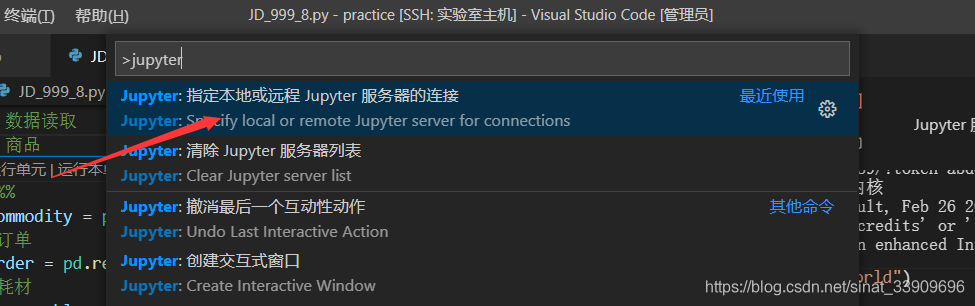
点击本地或远程,在弹出框中选择现有的

然后在里面输入刚才启动jupyter地址。

此时会叫你重新加载,然后重新加载即可:

可以看到此时已经连接陈成功了。
解决方法2:
直接在vscode左下角修改默认的python版本,然后重新连接,将会自动开启该python版本对应的jupyter内核:

选择自己conda环境中的python版本:

从下面图中,我们可以看到已经连接成功了:

注:通过第一种端口转发的方式进行jupyter连接,不能进行单元调试,通过第二种直接修改默认python版本的方式可以直接连接远程电脑的调试器,进行远程单元调试。










 本文介绍了两种解决VScode通过SSH连接远程Jupyter Notebook时选择不到解释器的问题。方法一是手动启动Jupyter Notebook并指定其URL;方法二是直接在VScode中更改默认Python版本以自动连接对应内核。第一种方法不支持单元调试,而第二种则允许远程单元调试。
本文介绍了两种解决VScode通过SSH连接远程Jupyter Notebook时选择不到解释器的问题。方法一是手动启动Jupyter Notebook并指定其URL;方法二是直接在VScode中更改默认Python版本以自动连接对应内核。第一种方法不支持单元调试,而第二种则允许远程单元调试。















 647
647

 被折叠的 条评论
为什么被折叠?
被折叠的 条评论
为什么被折叠?










